工具/原料:
系统版本:windows10系统
品牌型号:华硕U80E66V-SL
方法/步骤:
重装系统引导盘设置方法:
1、进入BIOS设置后,可看到屏幕下方的按键提示,在这只需注意四种按键提示:键盘上的方向键可用作光标的移动、键盘上的+/-可实现选项位置的移动、回车键表示确认,F10表示保持并退出
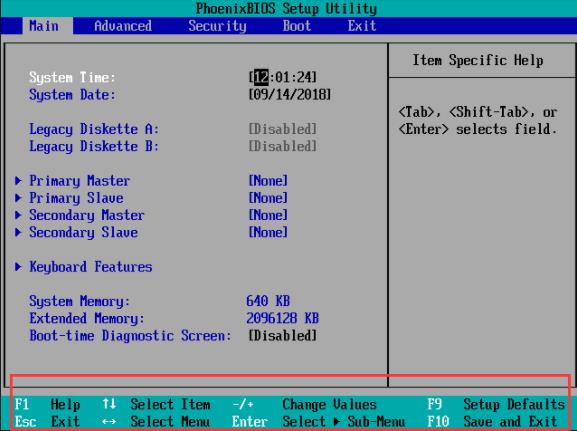
2、使用右方向键移动到“boot”,然后使用上下方向键将光标移动到U盘的选项“Removable Devices”上(可移动设备的意思),有的电脑是一般显示以USB开头,小编的电脑是以“Removable Devices”代替U盘的意思。
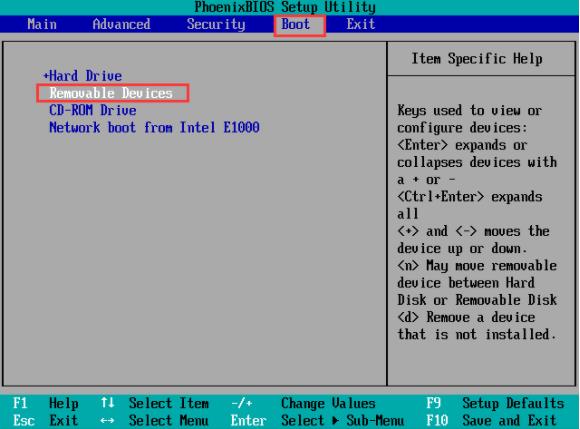
3、使用“+”键调整选项“Removable Devices”至第一的位置,然后按“F10”在弹出来的弹框中选择“YES”保存退出即可
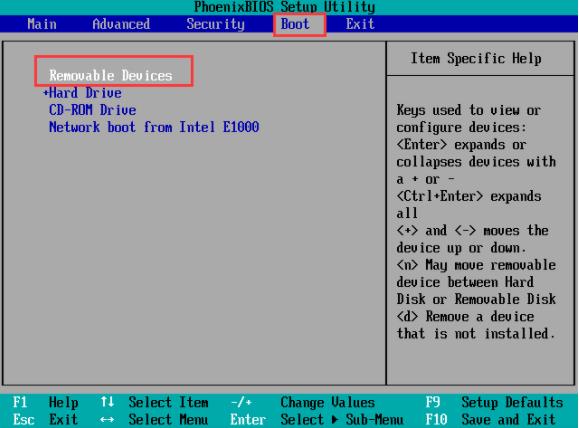
总结:
关于重装系统引导盘怎么设置操作步骤就为大家分享到这,如果用户们想要设置引导盘,可以参考上面方法步骤进行操作。

大小:25.3M

大小:41.8 MB

大小: 23.35MB

大小:12M

大小:13.0M